Ajouter un nouvel utilisateur
Après votre première configuration, vous pouvez souhaiter étendre votre Ooma Office pour WeWork vers de nouveaux utilisateurs. Chaque nouvel utilisateur vient avec un numéro de téléphone, une messagerie vocale privée et un accès privé au Portail utilisateur final d’Ooma Office.
Gardez bien à l’esprit que lorsque vous accédez aux pages Web mentionnées dans cet article, vous devrez vous connecter en tant qu’administrateur.
- Comment créer un nouvel utilisateur ?
- Quel est le coût d’ajouter un nouvel utilisateur ?
- Comment puis-je savoir quels dispositifs sont actuellement attribués à un utilisateur ?
- Comment puis-je mettre à jour les préférences de messagerie vocale pour un utilisateur ?
- Comment puis-je mettre à jour les paramètres de renvoi automatique pour un utilisateur?
- Comment puis-je modifier l’affichage du numéro sortant pour un poste ?
- Comment puis-je attribuer ou mettre à jour le numéro de téléphone d’accès direct d’un utilisateur ?
- Un utilisateur peut-il avoir plusieurs numéros de téléphone d’accès direct ?
Comment créer un nouvel utilisateur ?
Vous pouvez configurer un nouvel utilisateur en suivant les étapes suivantes :
- Se connecter à votre Gestionnaire Ooma Office http://office.ooma.fr et se rendre sur “Extensions” sous l’onglet “Configuration”.
- Cliquer sur le bouton [“+Ajouter utilisateur”]
- Remplir les renseignements demandés pour le nouveau poste, y compris la sélection d’un nouveau numéro de téléphone et le choix d’un nouveau numéro de poste.
- Cliquer sur [“Poursuivre”] pour créer votre nouvel utilisateur.
Une fois votre poste configuré, vous pouvez ajouter des numéros de téléphone à accès direct et des méthodes d’accès aux postes. En plus d’un téléphone IP, Ooma Office pour WeWork permet aussi le renvoi automatique vers un numéro distant. Un numéro de portable ou un numéro de fixe pourra recevoir les appels transférés depuis le poste Ooma Office.
Quel est le coût d’ajouter un nouvel utilisateur ?
Chaque utilisateur coûte 50 €. Pour en savoir plus sur les tarifs d’Ooma Office pour WeWork, rendez-vous sur notre pricing chart.
Comment puis-je savoir quels dispositifs sont actuellement attribués à un utilisateur ?
Vous pouvez vérifier quels dispositifs sont attribués à un utilisateur en suivant les étapes suivantes :
- Se connecter au Gestionnaire Ooma sur http://office.ooma.fr et se rendre sur “Extensions” sous l’onglet “Configuration”.
- Cliquer sur l’utilisateur dont vous souhaitez connaître les dispositifs.
- Cliquer sur l’onglet [“Dispositifs”] dans la popup pour obtenir la liste de dispositifs qui sont actuellement attribués au profil de l’utilisateur :
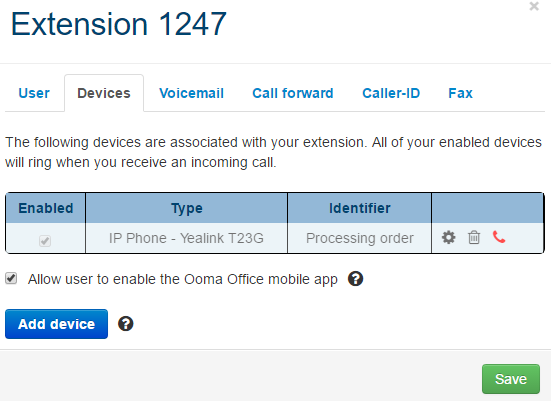
Comment puis-je mettre à jour les préférences de messagerie vocale pour un utilisateur ?
Chaque poste aura ses propres paramètres de messagerie qui pourront être configurés selon les préférences de l’utilisateur. Vous pouvez configurer ces préférences en suivant les étapes suivantes :
- Se connecter au Gestionnaire Ooma sur http://office.ooma.fr et se rendre sur “Extensions” sous l’onglet “Configuration”.
- Cliquer sur le bouton [Paramètres] dans la ligne du poste que vous souhaitez modifier.
- Cliquer sur l’onglet [Messagerie vocale] et configurer les préférences de votre messagerie :
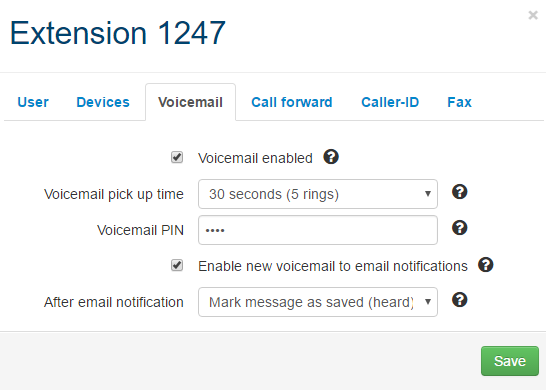
Vous pouvez mettre à jour les paramètres suivants :- Messagerie vocale activée : Pour activer et désactiver la messagerie.
- Temps de réponse de la messagerie vocale : Le temps durant lequel le(s) téléphone(s) de votre poste sonne(nt) avant de passer sur messagerie.
- Code de la messagerie vocale : Code numérique utilisé par l’utilisateur pour consulter sa messagerie.
- Activer les notifications par email de la messagerie vocale : Envoie un email à l’adresse de l’utilisateur pour lui faire savoir quand un nouveau message a été laissé.
-
Après notification par email :Définit ce qui arrive à un message une fois qu’une notification par email a été envoyée :
- Marquer le message comme nouveau
- Marquer le message comme écouté
- Supprimer le message
- Enregistrer vos modifications.
Comment puis-je mettre à jour les paramètres de renvoi automatique pour un utilisateur?
Chaque utilisateur aura ses propres paramètres de renvoi automatique à configurer selon ses préférences. Vous pouvez configurer le renvoi automatique en suivant les étapes suivantes :
- Se connecter au Gestionnaire Ooma sur http://office.ooma.fr et se rendre sur “Extensions” sous l’onglet “Configuration”.
- Cliquer sur le bouton [Paramètres] dans la ligne du poste que vous souhaitez modifier.
-
Cliquer sur l’onglet [Renvoi automatique] et configurer les préférences :
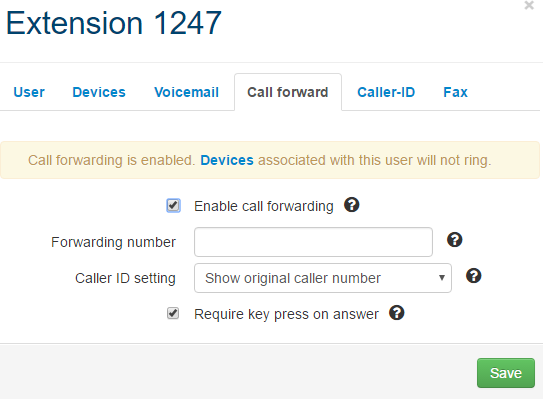 Vous pouvez mettre à jour les paramètres suivants :
Vous pouvez mettre à jour les paramètres suivants :- Activer renvois automatiques : active ou désactive le renvoi automatique.
- Numéro de renvoi : Numéro de téléphone externe vers lequel faire suivre les appels.
- Extension de sonnerie simultanée : Lorsque que le renvoi est activé, les téléphones locaux sonneront quand même.
- Touche appuyée obligatoire pour répondre : Lorsqu’un appel est renvoyé vers un numéro externe, vous devez appuyer sur la touche 1 pour y répondre lorsque vous décrochez. Activer ce paramètre permet d’assurer que les appels passeront uniquement sur la messagerie vocale Ooma Office si aucune réponse n’est faite à l’appel renvoyé.
- Enregistrer vos modifications.
Garder à l’esprit que lorsque le renvoi automatique est activé, il passe outre tous les autres paramètrages du poste. Pour revenir à vos paramètres d’origine, désactiver le renvoi automatique.
Comment puis-je modifier l’affichage du numéro sortant pour un poste ?
Vous pouvez modifier le numéro qui s’affiche lors d’un appel sortant en suivant les étapes suivantes :
- Se connecter au Gestionnaire Ooma sur http://office.ooma.fr et se rendre sur “Extensions” sous l’onglet [“Configuration”].
- Cliquer sur le bouton [Paramètres] dans la ligne du poste que vous souhaitez modifier.
- Cliquer sur l’onglet [Avancés] et configurer vos préférences.
- Sélectionner le numéro que vous souhaitez dans le menu déroulant.
- Enregistrer vos modifications.
Comment puis-je attribuer ou mettre à jour le numéro de téléphone d’accès direct d’un utilisateur ?
Vous pouvez attribuer ou modifier le(s) numéro(s) de téléphone direct(s) attribués à un utilisateur en suivant les étapes suivantes :
-
Se connecter au Gestionnaire Ooma sur http://office.ooma.fr et se rendre sur “Phone Numbers” sous l’onglet [“Configuration”]. Vous verrez s’afficher un tableau comme celui ci-dessous avec une entrée pour chacun des numéros de votre entreprise :
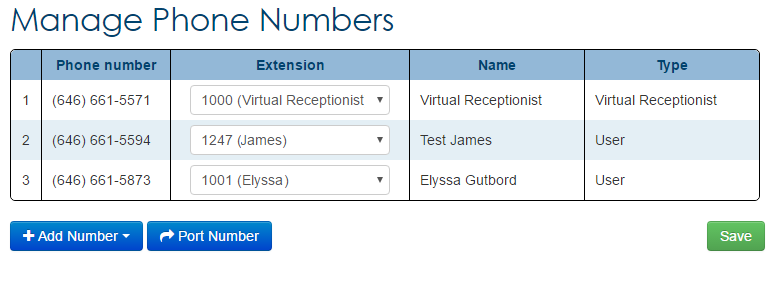
-
Vous pouvez modifier le poste auquel un numéro de téléphone se connectera en sélectionnant un nouvel utilisateur du menu déroulant sous Postes.
-
Cliquer sur [“Enregistrer”] pour mettre à jour le mapping de votre numéro de téléphone.
Un utilisateur peut-il avoir plusieurs numéros de téléphone d’accès direct ?
Oui, vous pouvez attribuer plusieurs numéros d’accès direct à un utilisateur unique. Vous pouvez choisir des numéros de téléphone supplémentaires sous l’option [“Numéros”] dans l’onglet [“Configuration”]. Des numéros de téléphone supplémentaires peuvent être attribués à des groupes, des utilisateurs, au réceptionniste virtuel et au serveur de conférences.